LLaMA-Factory 快速入门(一):Mac 下大模型微调与部署全流程
文章目录
- 1. 引言
- 2. 软硬件要求
- 3. 安装
-
- 3.1 克隆源码
- 3.2 开始安装
- 3.3 命令解析
- 3.4 启动 web ui
- 4. 加载模型(Load&Chat)
- 5. 微调模型(Train)
-
- 5.1 准备数据集
- 5.2 配置训练参数
- 5.3 开始训练
- 5.4 验证
- 6. 验证评估模型(Evaluate & Predict)
- 7. 导出模型(Export)
- 8. 总结
1. 引言
Github:https://github.com/hiyouga/LLaMA-Factory
LLaMA Factory 是一个开源的大语言模型微调框架,旨在降低 大模型定制化 的技术门槛。无论是初学者还是资深开发者,都能通过它提供的命令行工具或可视化界面(LLaMA Board),轻松完成从 数据准备→模型微调→部署 的全流程操作。

该项目在 GitHub 上拥有极高的关注度,获得了数万星标,支持 Amazon、NVIDIA、阿里云等知名企业的技术生态,并且持续迭代更新,紧跟前沿模型和算法的发展。该项目有如下特色:
- 多种模型:LLaMA、LLaVA、Mistral、Mixtral-MoE、Qwen、Qwen2-VL、DeepSeek、Yi、Gemma、ChatGLM、Phi 等等。
- 集成方法:(增量)预训练、(多模态)指令监督微调、奖励模型训练、PPO 训练、DPO 训练、KTO 训练、ORPO 训练等等。
- 多种精度:16 比特全参数微调、冻结微调、LoRA 微调和基于 AQLM/AWQ/GPTQ/LLM.int8/HQQ/EETQ 的 2/3/4/5/6/8 比特 QLoRA 微调。
- 先进算法:GaLore、BAdam、APOLLO、Adam-mini、Muon、DoRA、LongLoRA、LLaMA Pro、Mixture-of-Depths、LoRA+、LoftQ 和 PiSSA。
- 实用技巧:FlashAttention-2、Unsloth、Liger Kernel、RoPE scaling、NEFTune 和 rsLoRA。
- 广泛任务:多轮对话、工具调用、图像理解、视觉定位、视频识别和语音理解等等。
- 实验监控:LlamaBoard、TensorBoard、Wandb、MLflow、SwanLab 等等。
- 极速推理:基于 vLLM 或 SGLang 的 OpenAI 风格 API、浏览器界面和命令行接口。
目前支持的训练方法有如下:
本文主要讲解基于 Mac M系列芯片架构 来安装 LLaMA-Factory。
2. 软硬件要求
软件要求:
硬件要求:
看到上面的硬件配置,大家可能会有疑惑 LLaMA-Factory不是只能在 NVIDIA GPU 上运行(如 CUDA 支持)吗 ?这种说法并不对,LLaMA-Factory只是 主打 在 NVIDIA GPU 上运行,在Mac上也是可以运行的,主要原因如下:
- 它基于 transformers 和 PEFT 框架,支持 CPU 和 Metal(macOS GPU)后端。
- bitsandbytes 虽然不支持 macOS,但你可以使用替代的量化方法(如 gptq, awq)或改用 CPU 运行。
- PyTorch 对 macOS 支持良好,Apple Silicon 甚至支持 MPS(Metal Performance Shaders)作为后端加速。
在实际中,运行 LLaMA-Factory 可能是以下几种模式之一:
- 使用 CPU 模式运行(慢但兼容)
- 使用 GPU 模式 + MPS 后端加速(推荐)
- 使用量化模型(如 4bit QLoRA)以减少内存占用
- 仅做推理(inference)或轻量微调(LoRA/QLoRA)
当然,如果不确定自己的Mac是否支持MPS,可以新建一个 test.py 文件,输入以下内容:
import torchprint(\"是否支持 MPS (Apple GPU):\", torch.backends.mps.is_available())print(\"是否编译支持 MPS:\", torch.backends.mps.is_built())device = torch.device(\"mps\" if torch.backends.mps.is_available() else \"cpu\")print(\"当前使用的设备:\", device)运行之后的结果如下,表示支持:
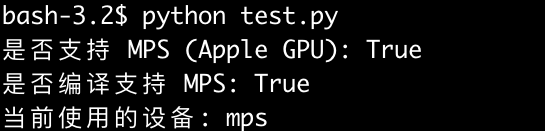
当然,也可以点击屏幕左上角的苹果图标,选择 “关于本机” → “系统报告”。在系统报告中,展开 “图形 / 显示器(Graphics/Displays)” 部分,这里会显示芯片中图形处理单元的详细信息,包括芯片组模型、显存大小等:
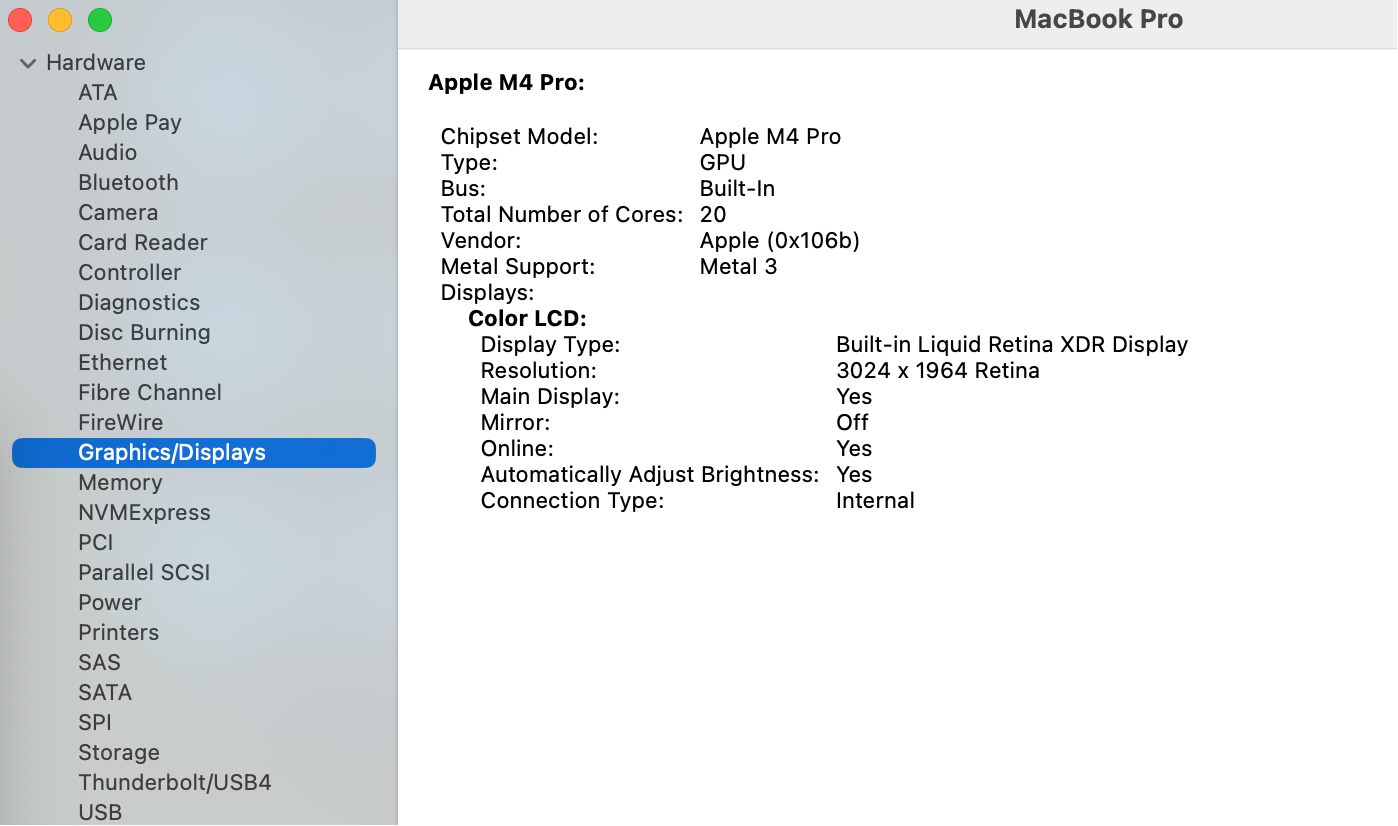
3. 安装
注意:本文默认已经安装了 python 以及 git 。
3.1 克隆源码
有了以上的环境,根据官网的教程,安装是十分便捷的。首先克隆源码到本地:
# 克隆源码git clone --depth 1 https://github.com/hiyouga/LLaMA-Factory.git3.2 开始安装
开始安装:
# 进入到源码目录cd LLaMA-Factory# 开始安装pip install -e \".[torch,metrics]\" --no-build-isolation安装成功后显示如下:
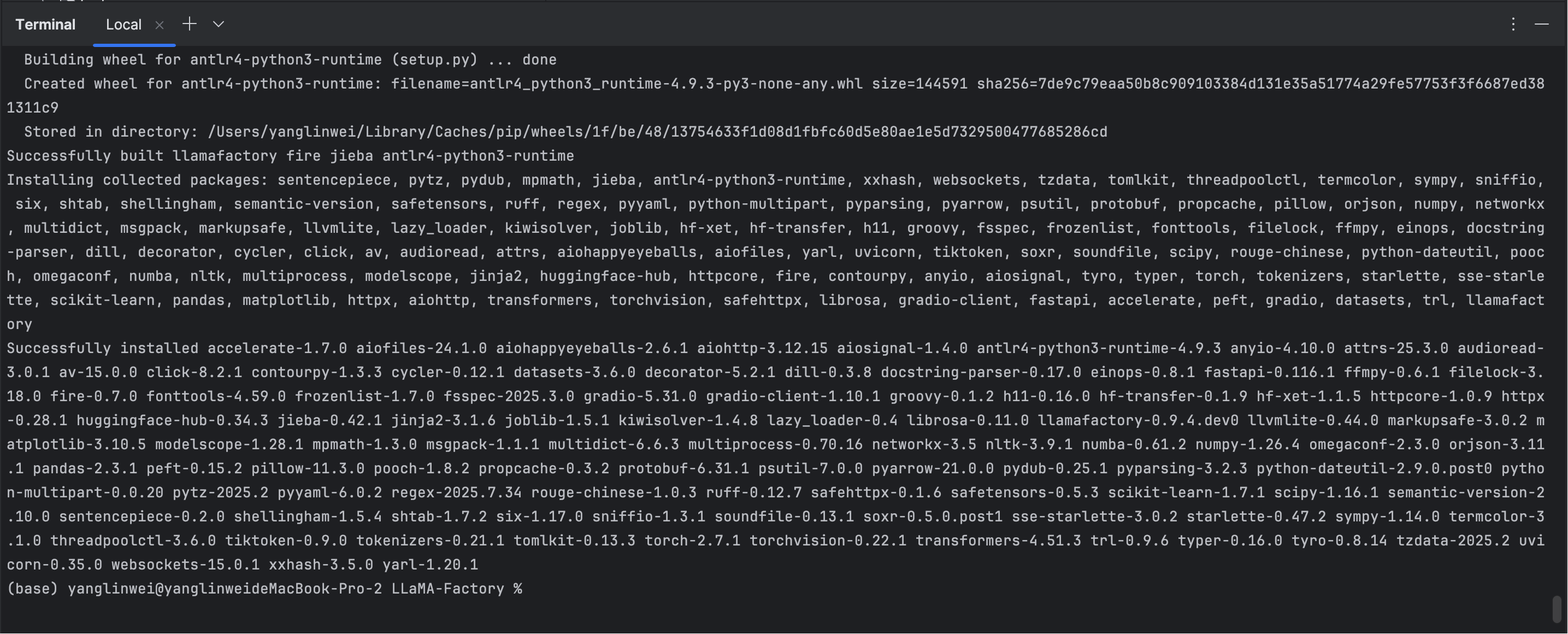
3.3 命令解析
上述命令的含义是在当前目录下开发模式安装 Python 项目,并安装附加依赖(torch、metrics),使用当前环境构建而非隔离构建。额外启用一些可选依赖项可以从项目根目录下的 setup.py 看到:
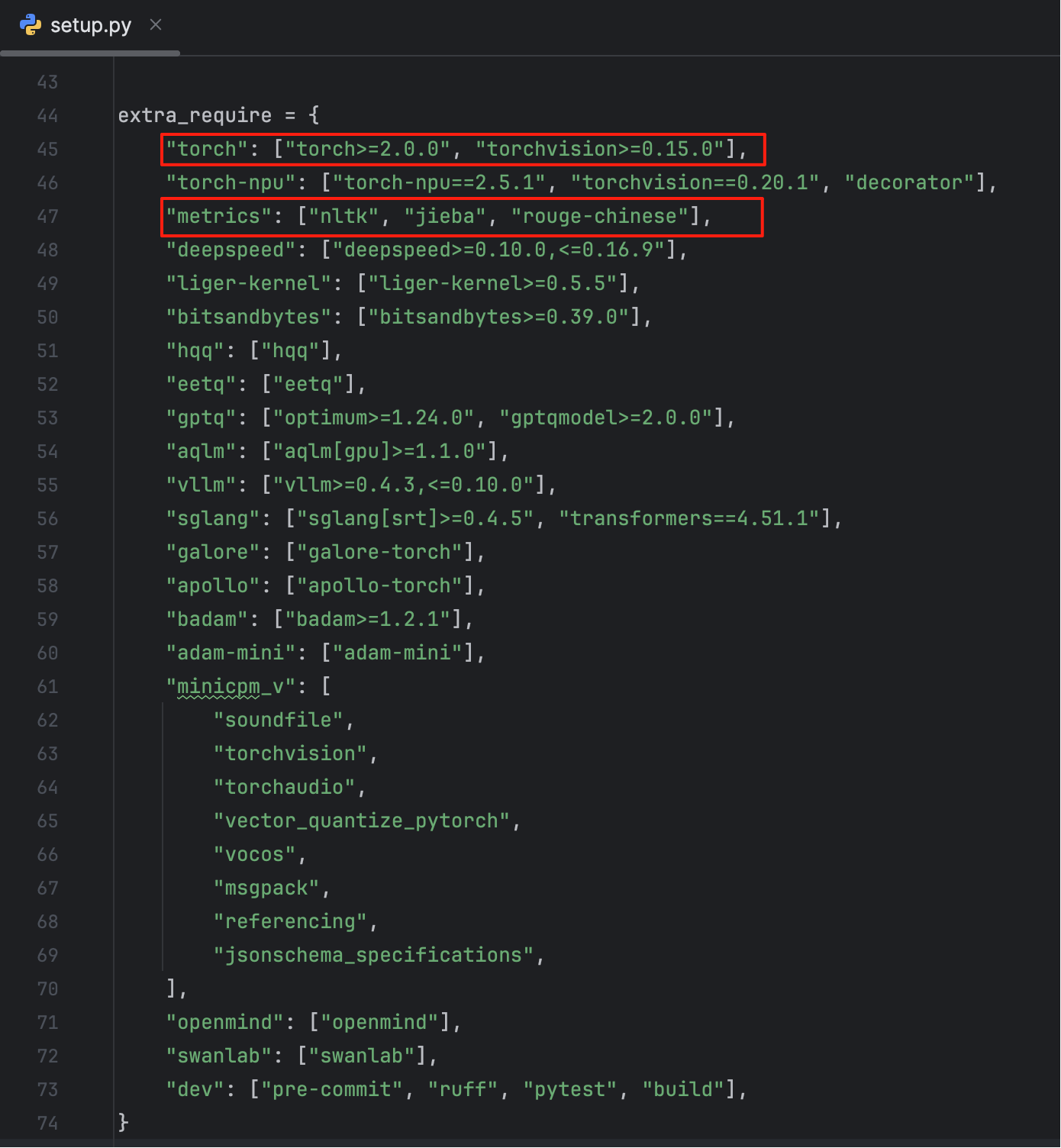
以下是其它额外依赖的描述:
torchtorch-npumetricsdeepspeedliger-kernelbitsandbyteshqqeetqgptqaqlmvllmsglanggaloreapollobadamadam-miniminicpm_vopenmindswanlabdev✅ 小贴士
- 如果你只做普通训练/推理:只需安装
torch和metrics。 - 如果用 vLLM 推理大模型:加上
vllm。 - 如果用 GPTQ 等量化模型推理:加上
gptq或bitsandbytes。 - 如果你是开发者,想提交代码或测试:加上
dev。 - 如果你使用国产 AI 芯片(昇腾):加上
torch-npu。
3.4 启动 web ui
启动 LLaMa-Factory 也是比较简单的,直接使用 llamafactory-cli 来启动即可,同学们可以通过help命令查看该脚本支持哪些功能:
llamafactory-cli --help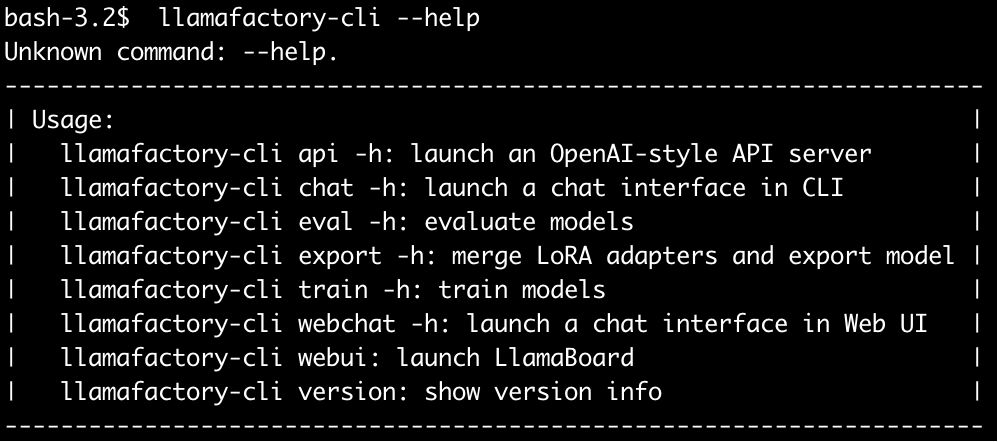
命令介绍如下:
apichatevalexporttrainwebchatwebuiversion这里使用LLaMA Board 进行可视化微调,执行如下命令:
llamafactory-cli webui启动成功后,命令行打印如下:

启动成功之后界面如下:
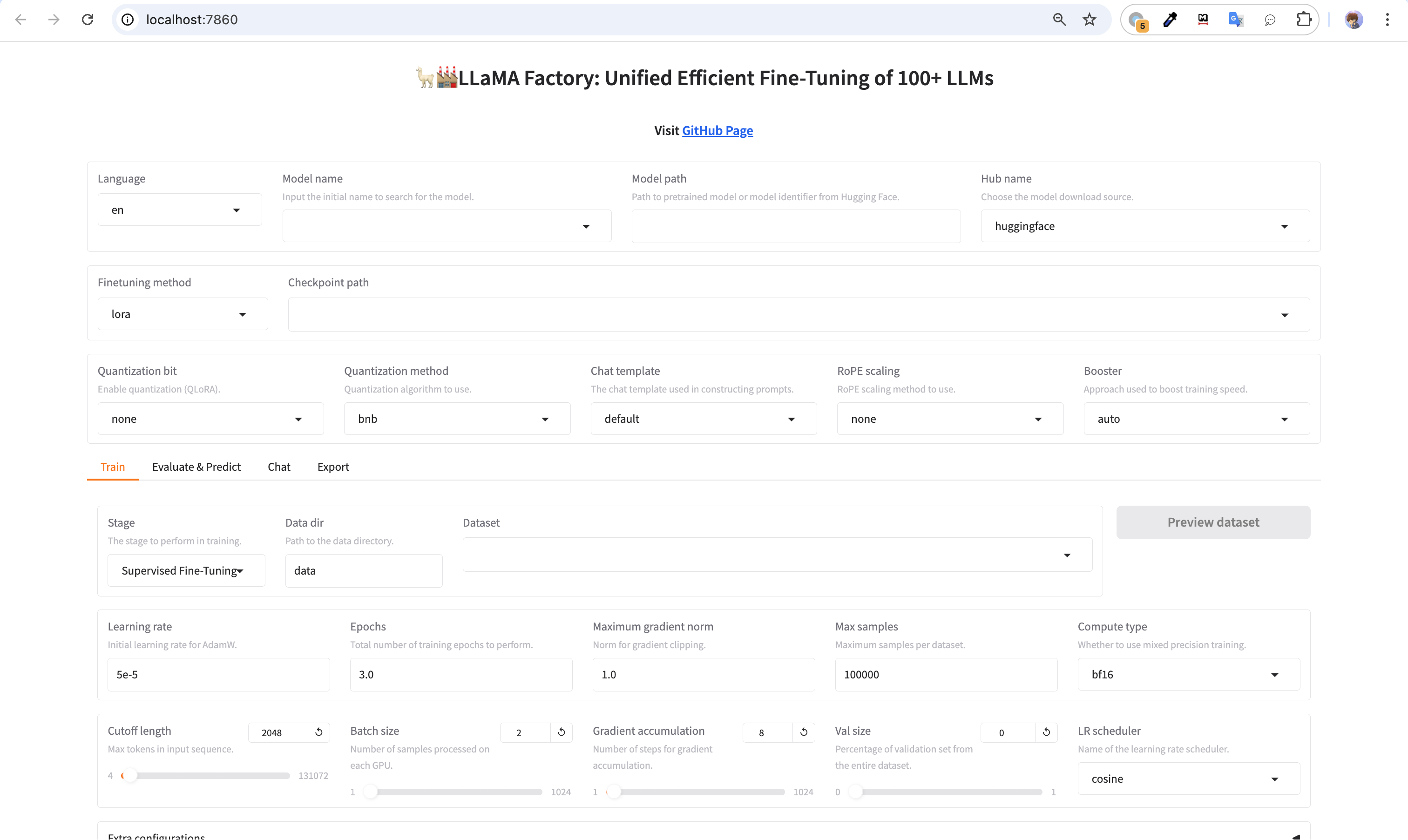
4. 加载模型(Load&Chat)
LLaMA-Factory主要是用来微调大模型的,所以在微调操作前,需要先准备大模型。在web界面,可以先下拉选择模型,这里选择:Qwen-1_8B-Chat
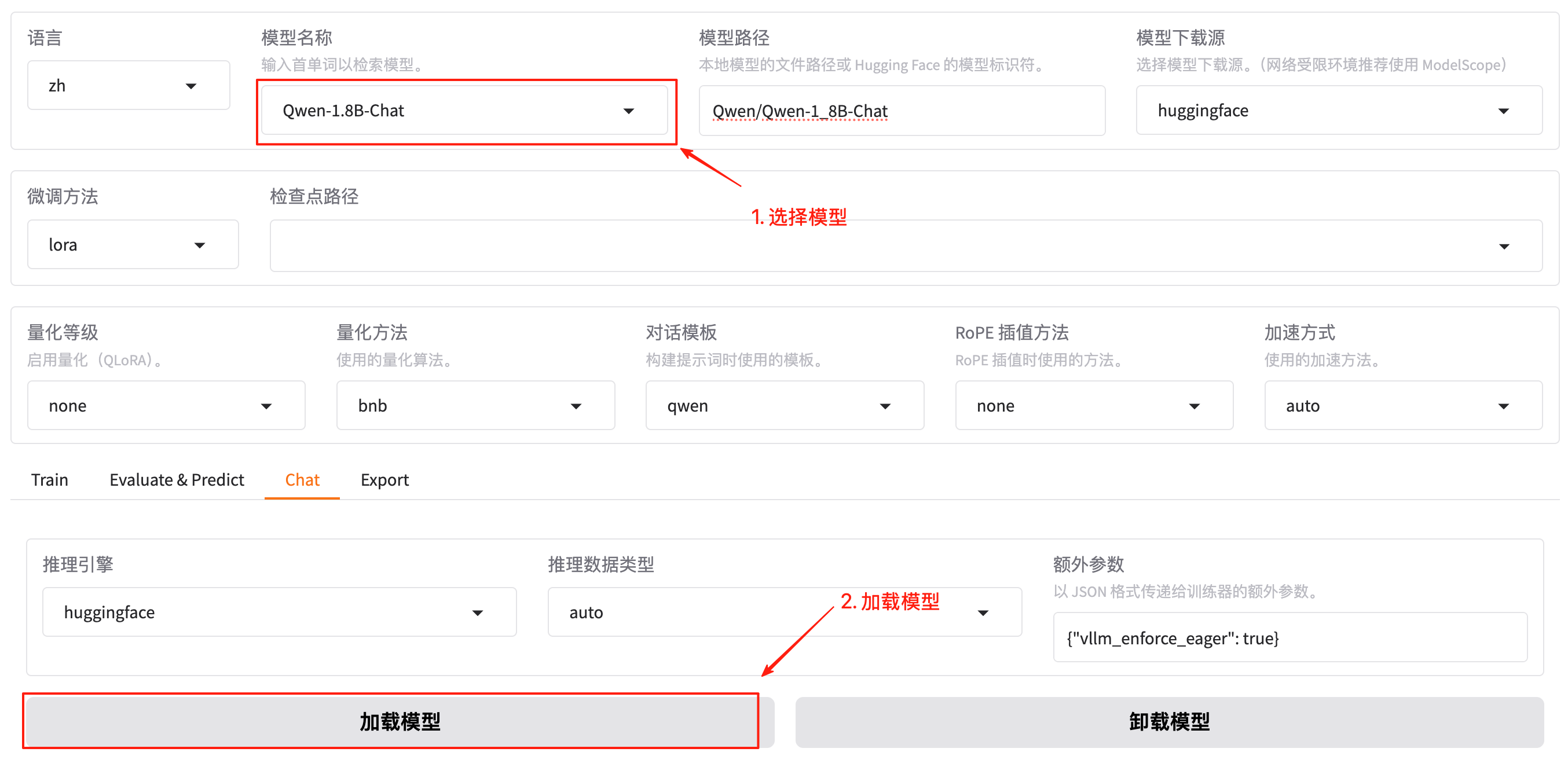
点击加载模型之后,在控制台可以看到模型下载中:
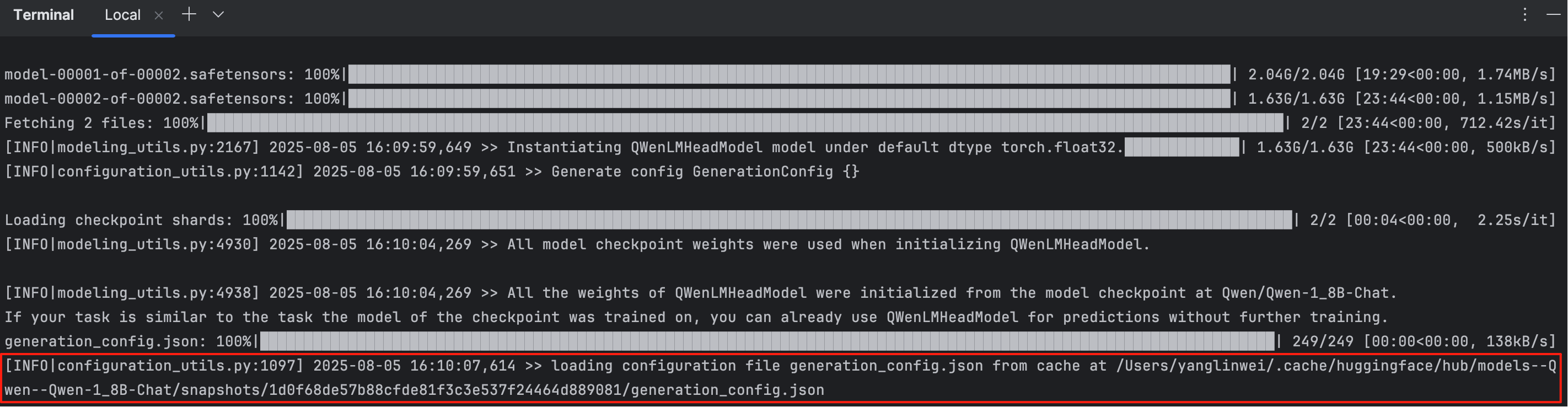
也可以看到模型存储在 /Users/用户名/.cache/huggingface/hub/models--Qwen--Qwen-1_8B-Chat/目录下。
加载完模型,可以进行一个简单的一个对话,如下图:
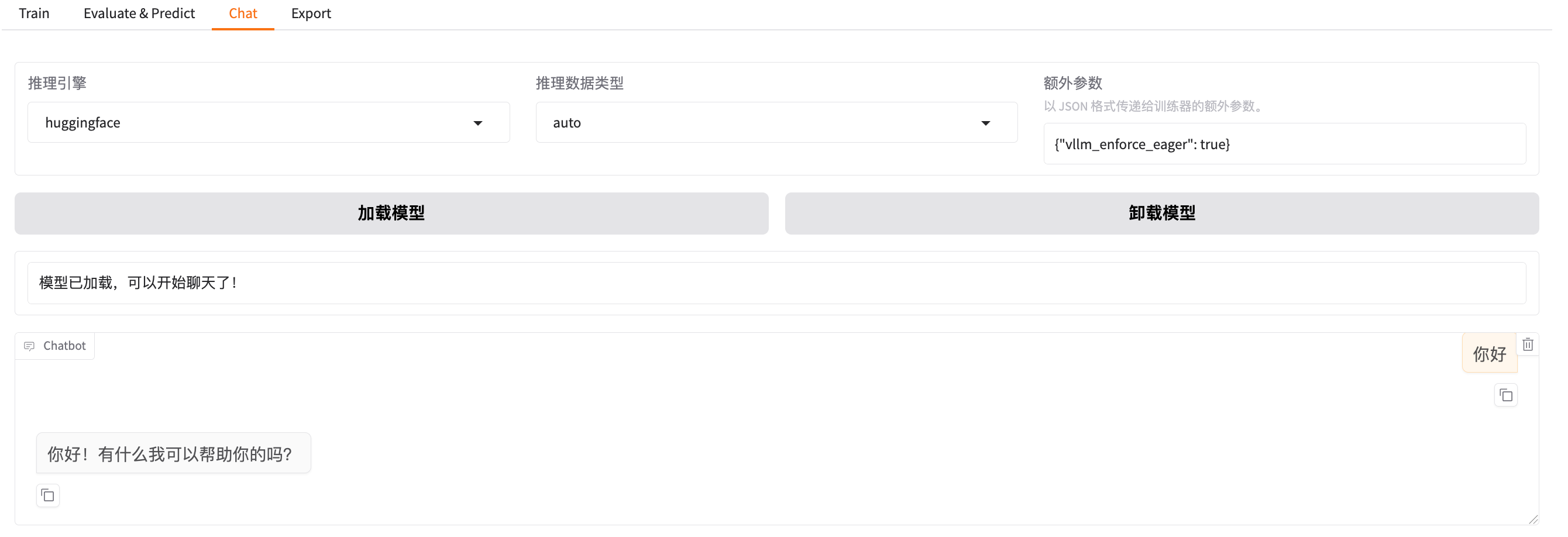
5. 微调模型(Train)
5.1 准备数据集
注意:使用自定义数据集时,请更新 data/dataset_info.json 文件。
在前面,已经可以加载一个模型,并进行简单的对话了,那么如何对该模型进行微调呢?可以切换至 【Train】 的模块,然后选择对应的“数据集”,例如这里选择的是内的 “identity” 和 “alpaca_zh_demo” 数据集:

点击 “预览数据集” 也可以进行预览:
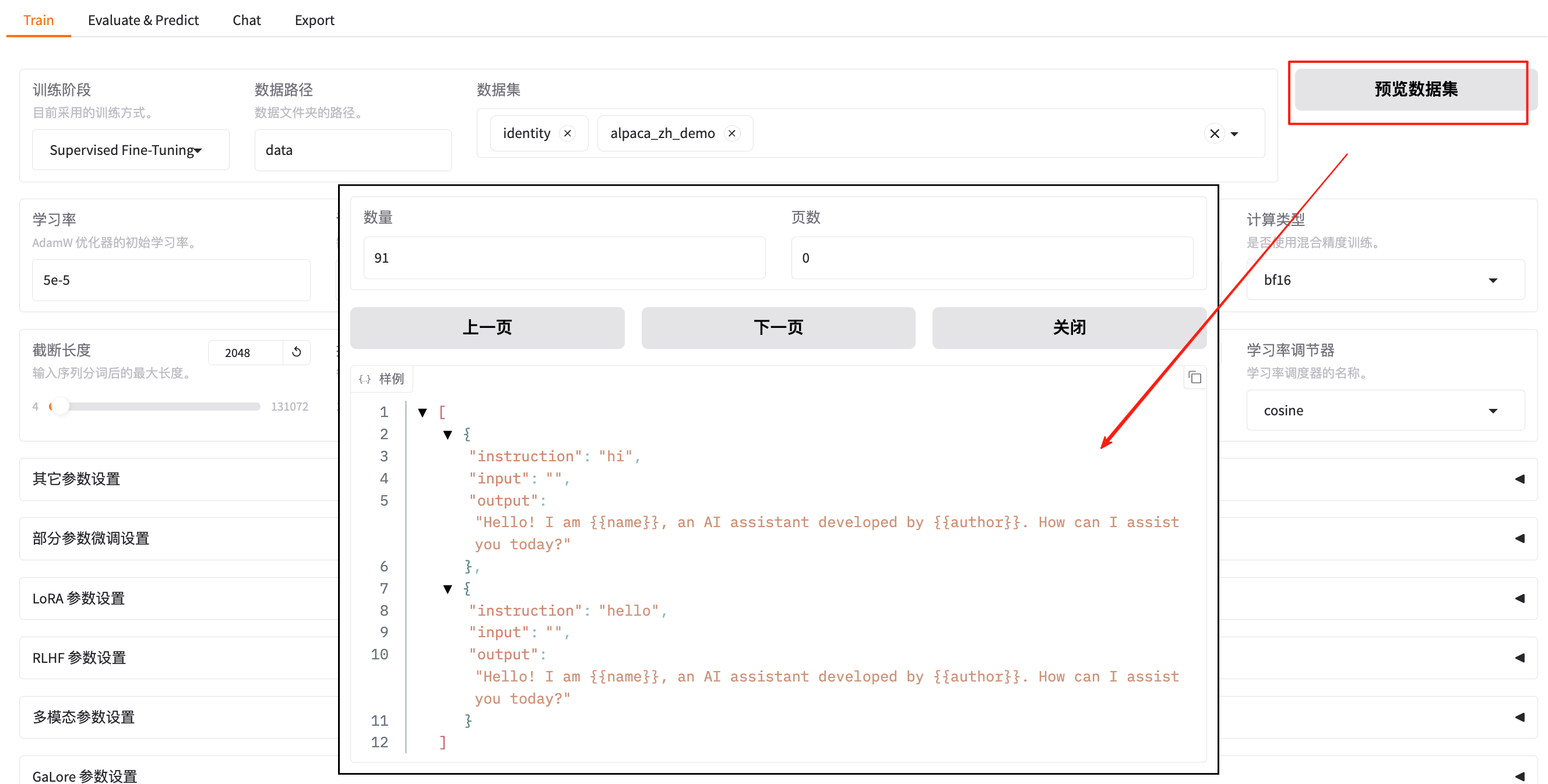
LLaMA-Factory支持 alpaca 格式和 sharegpt 格式的数据集,允许的文件类型包括 json、jsonl、csv、parquet 和 arrow。数据集的 定义 主要在LLaMA-Factory/data/dataset_info.json 文件,大致如下:
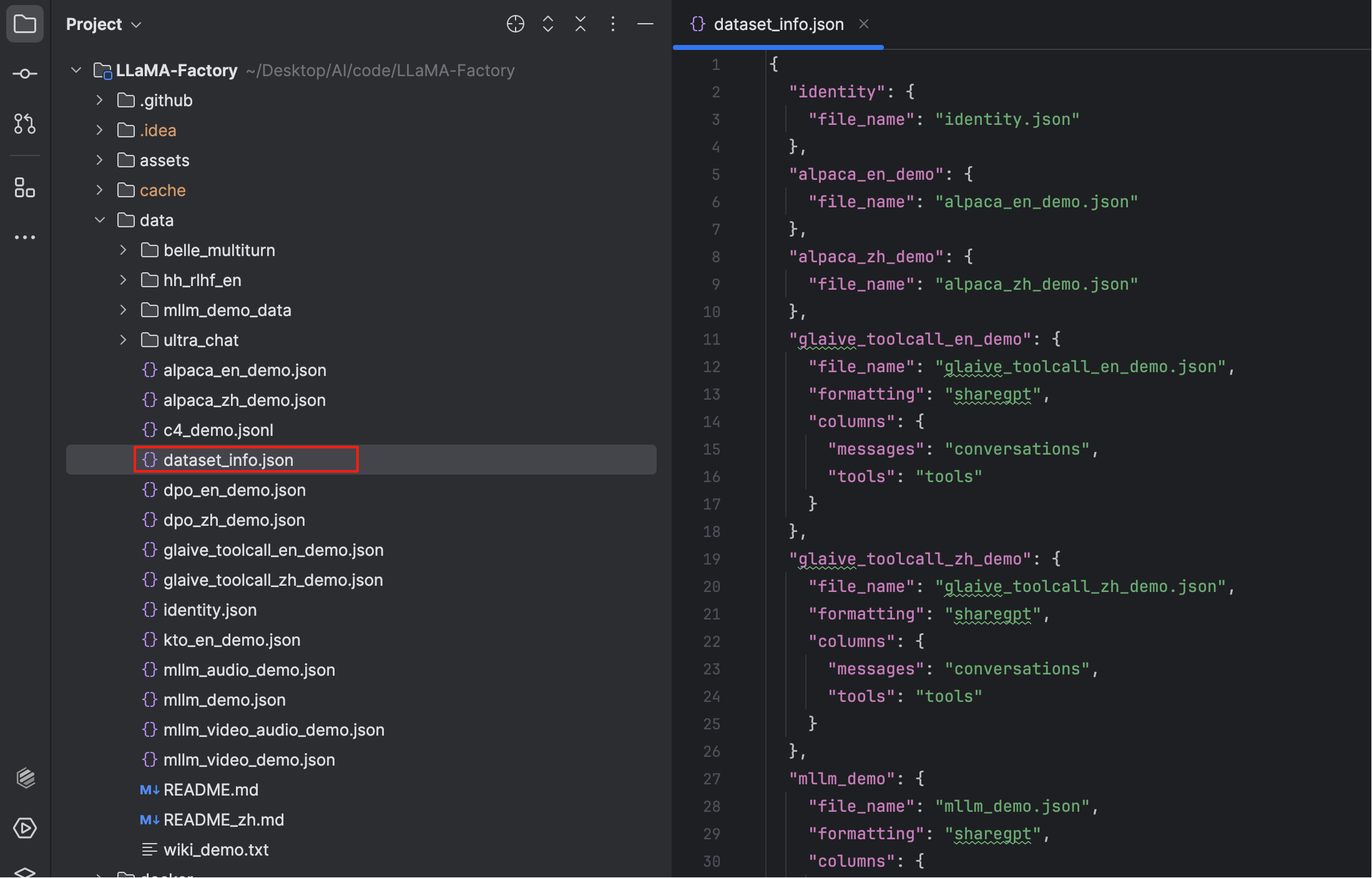
也可以通过如下几个开源项目构建用于微调的合成数据:
- Easy Dataset:https://github.com/ConardLi/easy-dataset
- DataFlow:https://github.com/OpenDCAI/DataFlow
- GraphGen :https://github.com/open-sciencelab/GraphGen
如果想进一步了解,同学们可以直接参阅官网:https://github.com/hiyouga/LLaMA-Factory/blob/main/data/README_zh.md
5.2 配置训练参数
可以配置的训练参数有很多,如下图:
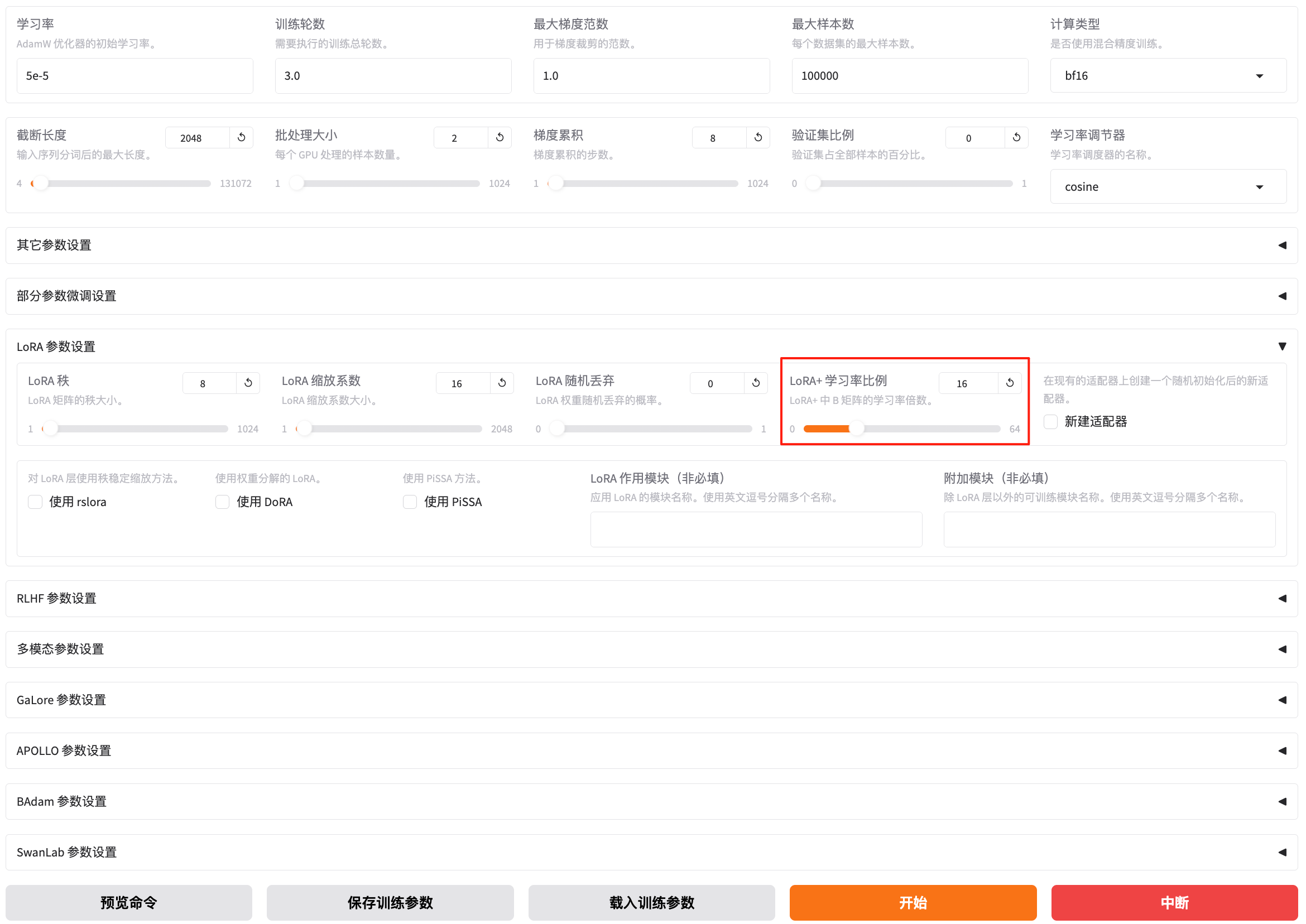
根据官网的教程,我们设置LoRa参数设置里面的LoRA+学习率比例,配置为16。后面的文章也会详细描述LLaMA-Factory的参数说明。
5.3 开始训练
开始训练前,可以预览训练的命令:
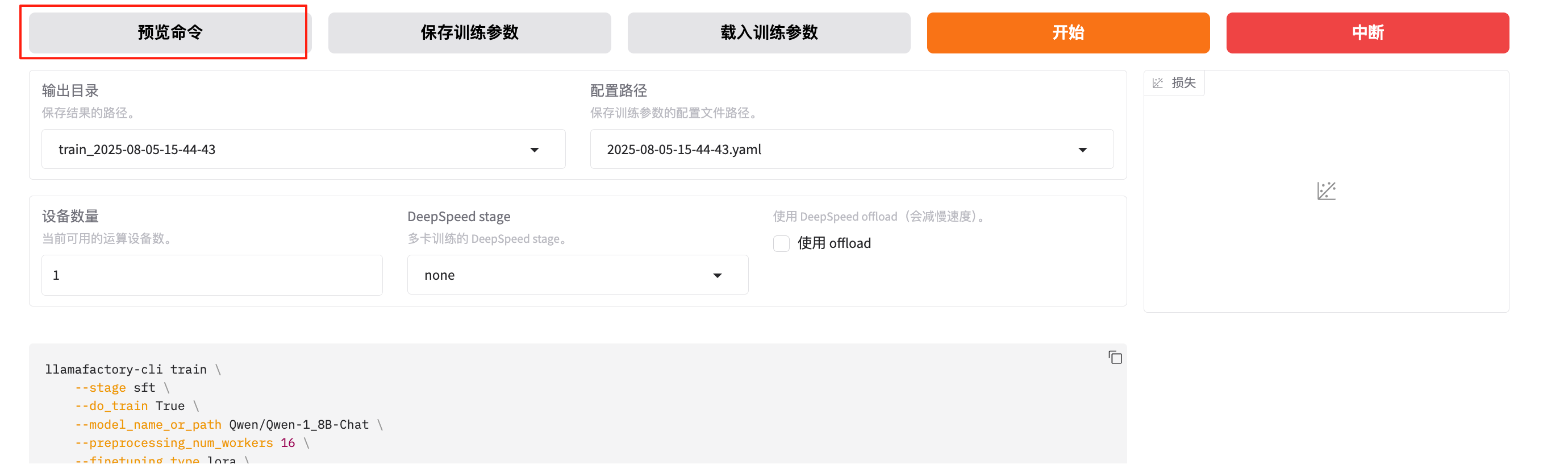
内容如下,里面加上了注释:
llamafactory-cli train \\ # 启动 LLaMA-Factory CLI 工具执行训练流程 --stage sft \\ # 设置训练阶段为 SFT(Supervised Fine-tuning,监督式微调) --do_train True \\ # 启用训练(表示这次任务是训练而不是评估/预测) --model_name_or_path Qwen/Qwen-1_8B-Chat \\ # 使用 HuggingFace 上的 Qwen 1.8B Chat 模型作为底座 --preprocessing_num_workers 16 \\ # 数据预处理时使用 16 个并行 worker,提升加载速度 --finetuning_type lora \\ # 使用 LoRA 微调方法,仅微调小量参数,节省资源 --template qwen \\ # 使用 Qwen 专属的 Prompt 模板,保证输入输出结构符合模型要求 --flash_attn auto \\ # 自动检测是否启用 flash attention,加速训练过程(特别在支持的 GPU 上) --dataset_dir data \\ # 数据集根目录,训练数据从此目录中读取 --dataset identity,alpaca_zh_demo \\ # 指定要使用的训练数据集(多个用逗号分隔) --cutoff_len 2048 \\ # 每个样本的最大 token 长度,超过部分将被截断 --learning_rate 5e-05 \\ # 设置学习率为 5e-5,是 LoRA 微调中较常用的学习率 --num_train_epochs 1.0 \\ # 训练一个 epoch,可根据数据量和需求调整 --max_samples 100000 \\ # 最多训练的样本数(限制总训练数据量,防止超载) --per_device_train_batch_size 2 \\ # 每张 GPU 上的 batch size 是 2,结合累积步数控制总 batch --gradient_accumulation_steps 8 \\ # 梯度累积 8 次再进行一次优化,相当于总 batch 为 2 x 8 --lr_scheduler_type cosine \\ # 使用 cosine 退火策略调节学习率 --max_grad_norm 1.0 \\ # 最大梯度范数(防止梯度爆炸),通常设置为 1.0 --logging_steps 5 \\ # 每训练 5 步输出一次日志(包括 loss 等信息) --save_steps 100 \\ # 每训练 100 步保存一次模型 checkpoint --warmup_steps 0 \\ # 学习率 warmup 步数,0 表示不使用 warmup --packing False \\ # 不启用样本 packing,避免多个短文本拼接训练(适用于对话类模型) --enable_thinking True \\ # 启用“思考”模式,在训练过程中引导模型生成中间思考步骤(适配特定模板) --report_to none \\ # 不上报训练信息到 wandb 或 tensorboard 等平台 --output_dir saves/Qwen-1.8B-Chat/lora/train_2025-08-05-17-27-54 \\ # 模型训练结果和日志的保存路径 --bf16 True \\ # 启用 bfloat16 精度训练(若硬件支持,推荐使用以节省显存) --plot_loss True \\ # 在训练过程中记录 loss 并绘制图像(保存在 output_dir 中) --trust_remote_code True \\ # 允许加载 HuggingFace 上模型时执行远程代码(用于模型自定义结构) --ddp_timeout 180000000 \\ # 分布式训练的超时时间设置为很大,防止某些节点超时 --include_num_input_tokens_seen True \\ # 输出日志中包含已处理的 token 数,有助于监控训练进度 --optim adamw_torch \\ # 使用 AdamW 优化器(PyTorch 原生实现) --lora_rank 8 \\ # LoRA 的秩设置为 8(控制参数规模,越大效果越好但显存消耗越多) --lora_alpha 16 \\ # LoRA 的缩放因子(用于调节更新强度) --lora_dropout 0 \\ # LoRA 层的 dropout 概率,0 表示不进行随机丢弃 --lora_target all # 对所有可微调的模块应用 LoRA(如 attention, mlp 层等)当然可以直接复制到终端进行训练,也可以点击开始按钮进行训练:
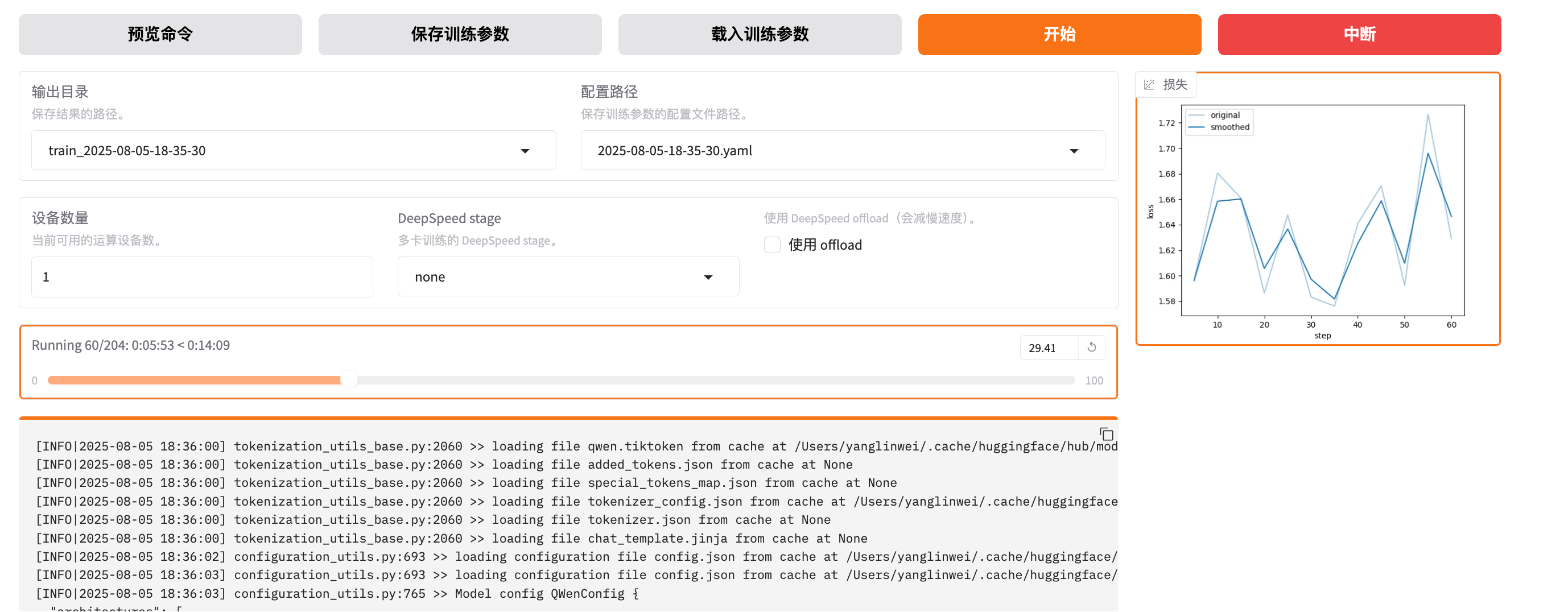
训练的过程中,可以看到了清晰的训练进度以及日志,当然控制台也有日志:
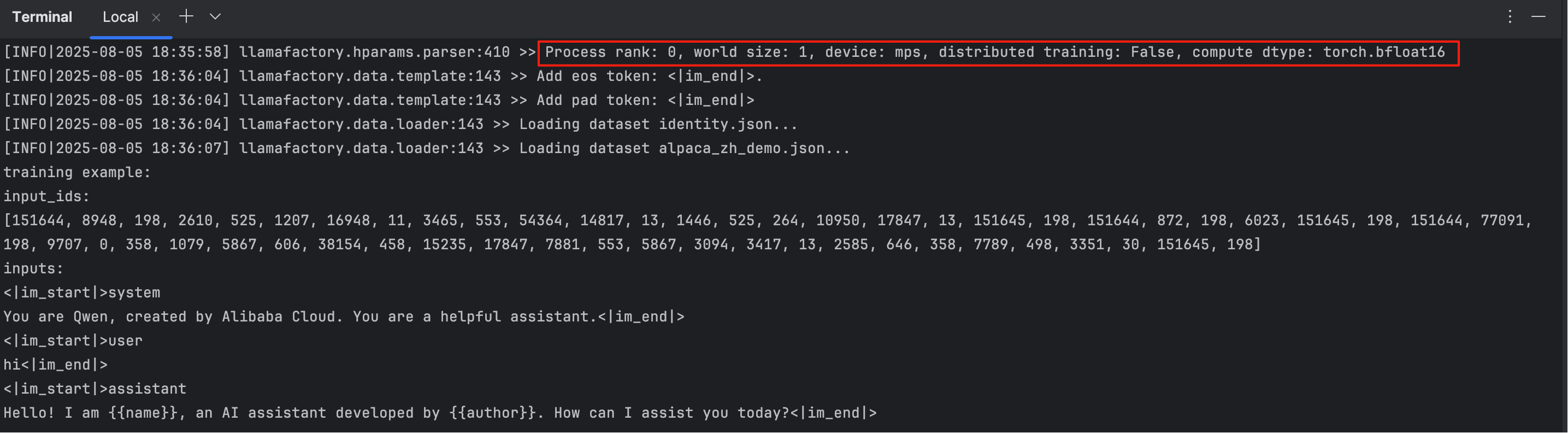
从控制台可以看到日志:
llamafactory.hparams.parser:410 >> Process rank: 0, world size: 1, device: mps, distributed training: False, compute dtype: torch.bfloat16该日志表示当前在 macOS 上使用 Apple 芯片(MPS 后端),以单进程、单设备方式进行推理或训练,使用的是 bfloat16 精度,没有启用分布式或多卡训练。
5.4 验证
没有训练前,如果问 “你是谁” ,回复内容为“我是阿里云开发的超大规模语言模型,我叫通义千问。”,如下图:
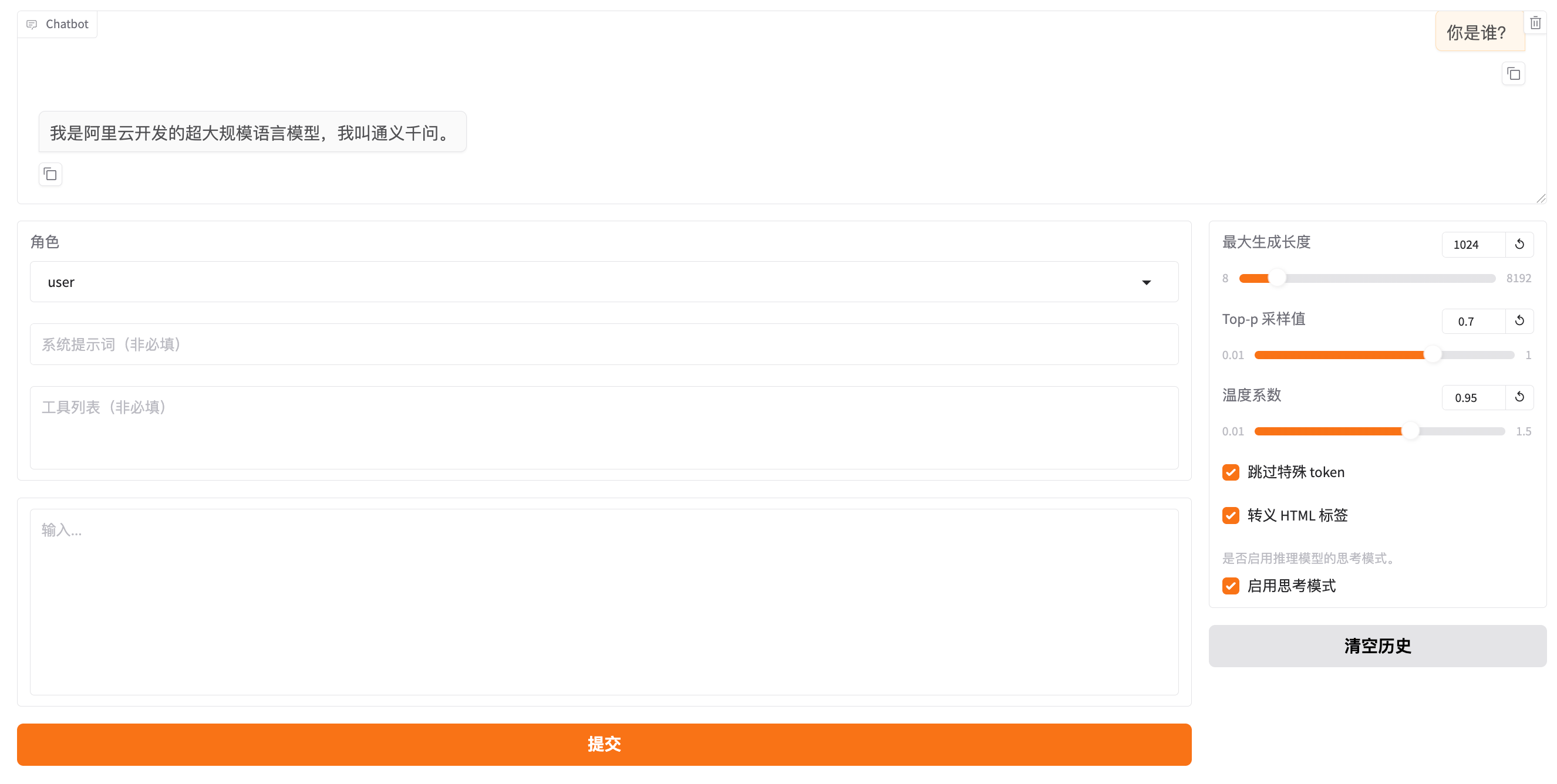
如果要看训练后的回复,可以选择微调后的模型,即选择“检查点”:

加载之后,可以进行对话(注意:加载其它模型前,必须先卸载模型,只能加载一个),继续提问“你是谁” ,回复内容为“您好,我是 {{name}},由 {{author}} 开发,旨在为用户提供智能化的回答和帮助。”,可以看到回复的内容是按照选择的数据集进行精确的回复:
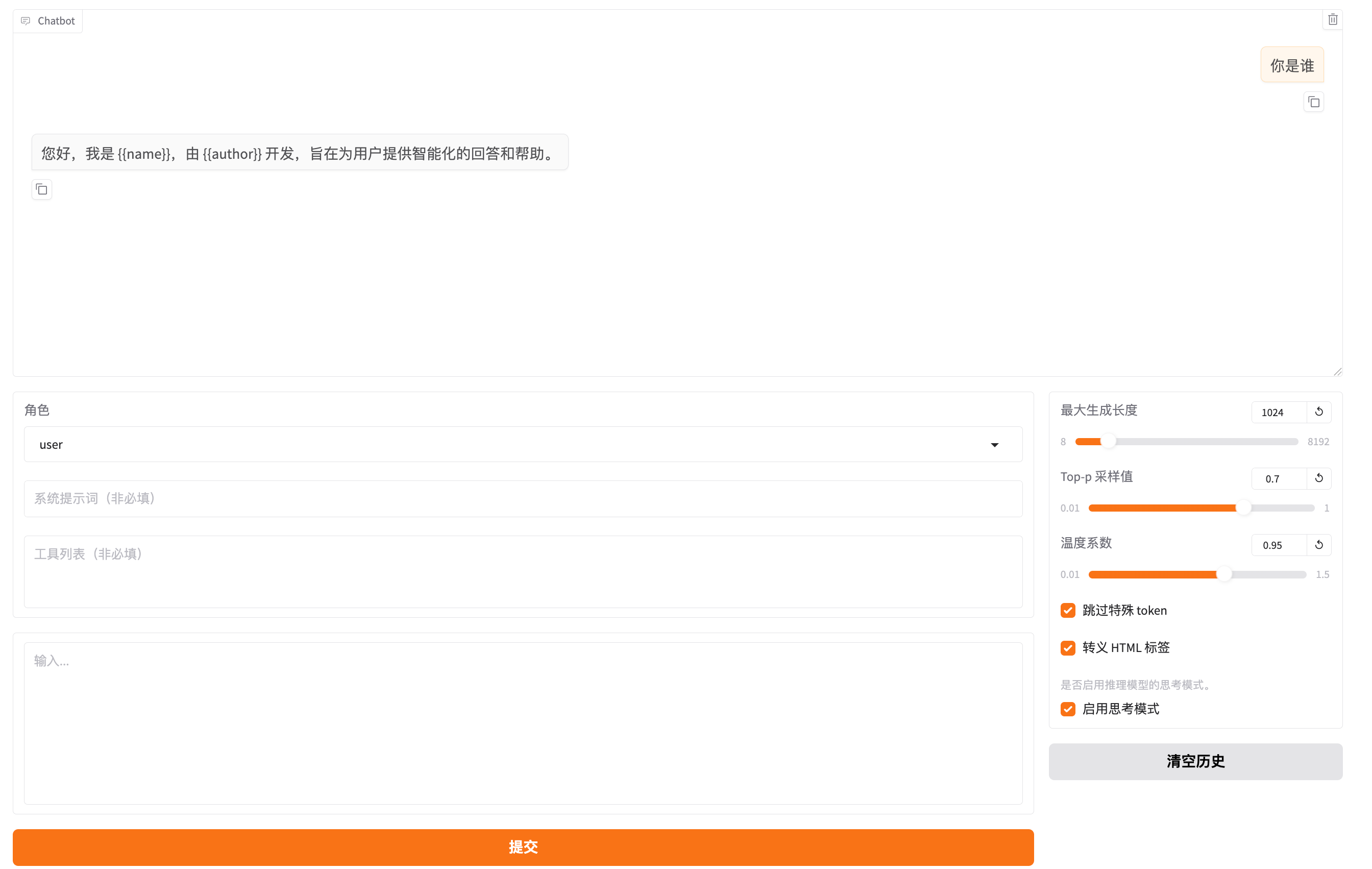
对应的数据集是 “identity.json” 里面的内容:
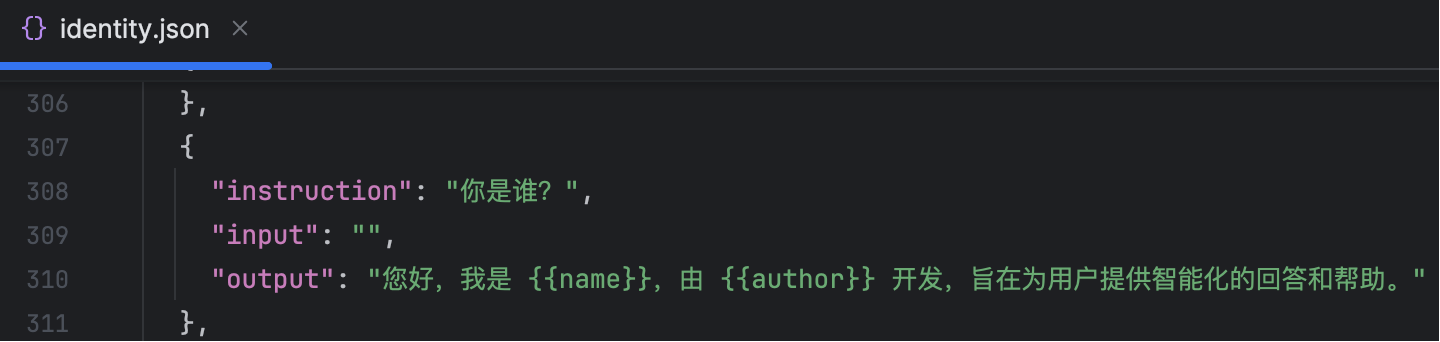
6. 验证评估模型(Evaluate & Predict)
Evaluate & Predict 是用于评估模型效果和进行推理预测的重要模块,主要适用于训练完成后的模型验证与应用场景测试。
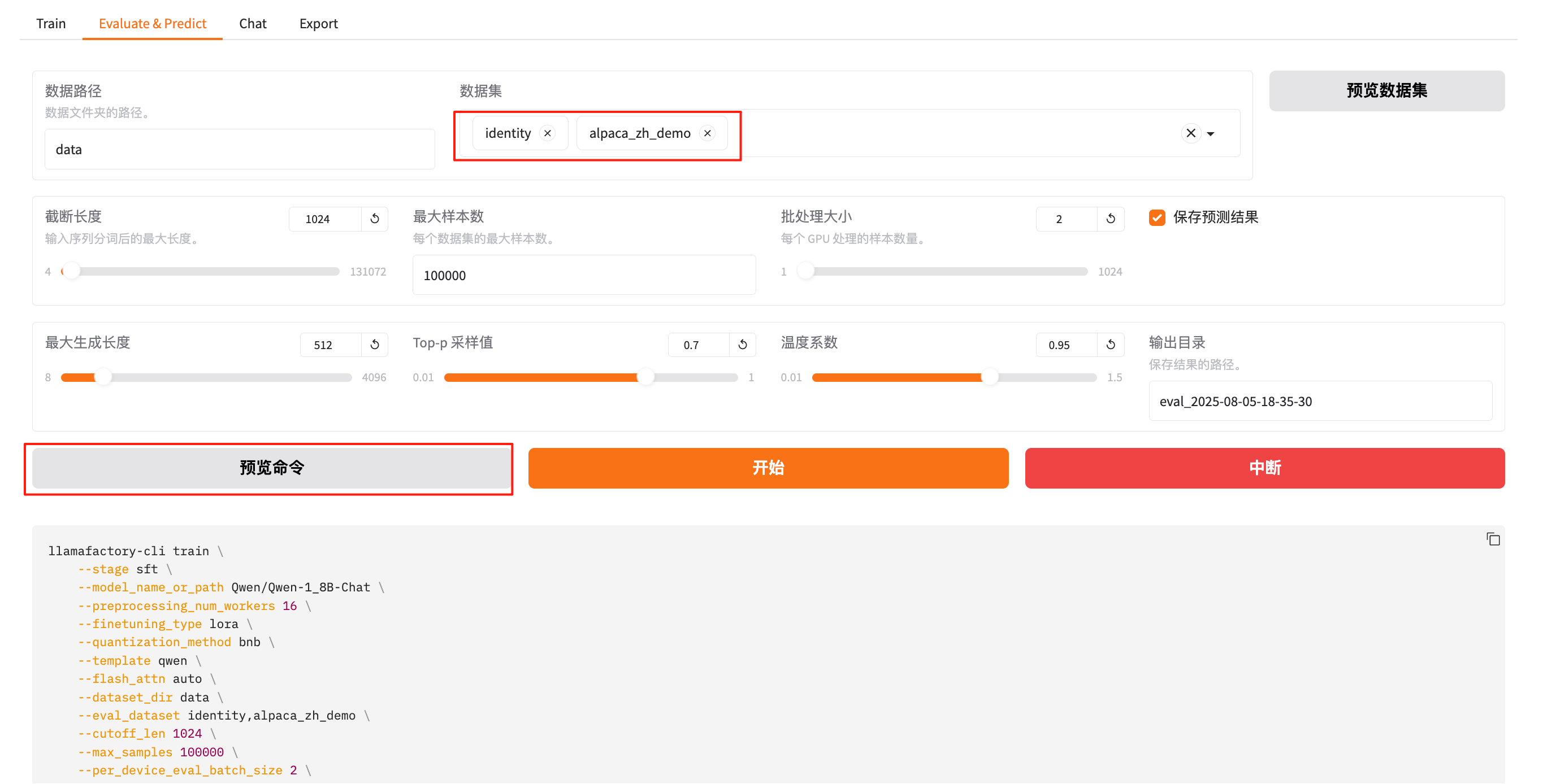
点击预览命令,可以看到内容如下,加上了注释如下:
llamafactory-cli train \\ # 使用 llama-factory CLI 工具执行命令(虽然是 train,但通过 --do_predict 实际是在做预测) --stage sft \\ # 任务阶段为 SFT(监督式微调),用于加载相应配置 --model_name_or_path Qwen/Qwen-1_8B-Chat \\ # 基础模型为 Qwen 1.8B Chat(从 HuggingFace 加载) --preprocessing_num_workers 16 \\ # 数据预处理时启用 16 个并行 worker,加快数据加载 --finetuning_type lora \\ # 使用 LoRA 方式进行微调(或加载已训练的 LoRA 权重) --quantization_method bnb \\ # 使用 BitsAndBytes (bnb) 量化方法,节省显存 --template qwen \\ # 使用 Qwen 专属的 prompt 模板,保证输入格式正确 --flash_attn auto \\ # 自动判断是否启用 Flash Attention(更快的注意力机制) --dataset_dir data \\ # 数据集所在目录,评估数据集从这里加载 --eval_dataset identity,alpaca_zh_demo \\ # 指定两个评估用的数据集(identity 和 alpaca_zh_demo) --cutoff_len 1024 \\ # 每条输入样本最大长度为 1024 个 token,超出将被截断 --max_samples 100000 \\ # 最多评估样本数为 100000(防止数据集过大导致 OOM) --per_device_eval_batch_size 2 \\ # 每个设备的评估 batch size 为 2,显存小可调小 --predict_with_generate True \\ # 启用生成模式,模型将自动生成输出(而不仅仅评估) --report_to none \\ # 不上报训练日志到任何平台(如 WandB、TensorBoard 等) --max_new_tokens 512 \\ # 模型预测时最多生成 512 个 token 的输出 --top_p 0.7 \\ # 使用 nucleus sampling 策略,保留累计概率前 70% 的词进行采样 --temperature 0.95 \\ # 控制生成的多样性,越高越随机,越低越确定 --output_dir saves/Qwen-1.8B-Chat/lora/eval_2025-08-05-18-35-30 \\ # 推理输出结果保存目录 --trust_remote_code True \\ # 允许加载 HuggingFace 上模型时运行远程自定义代码(必要选项) --ddp_timeout 180000000 \\ # 分布式超时时间设置为极大,避免推理过程超时失败 --do_predict True \\ # 执行“预测”操作(不是训练),读取 LoRA 权重并推理生成结果 --adapter_name_or_path saves/Qwen-1.8B-Chat/lora/train_2025-08-05-18-35-30 # 加载已训练好的 LoRA Adapter 权重,用于生成输出点击开始:
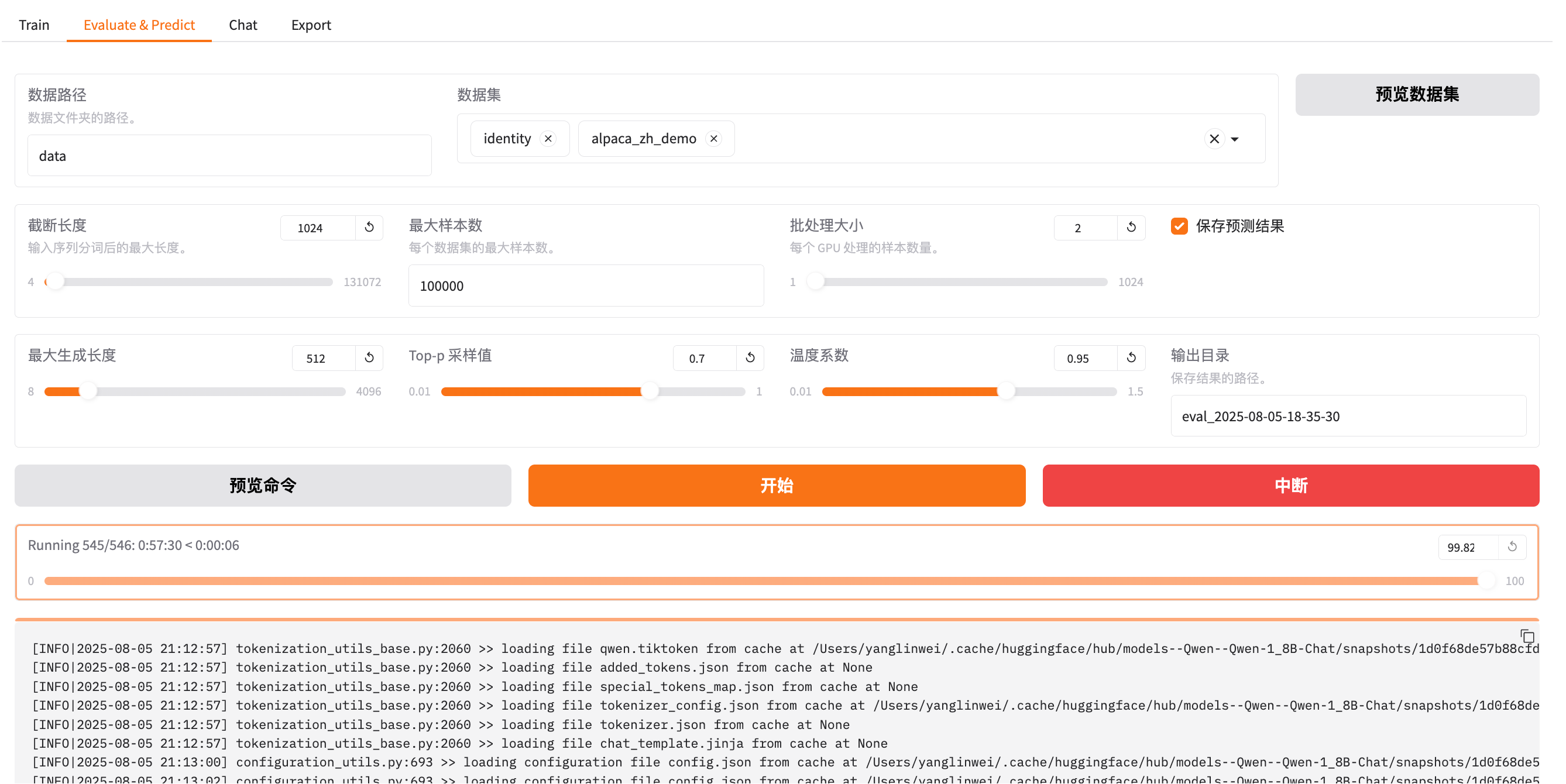
训练完毕之后会提示如下内容:
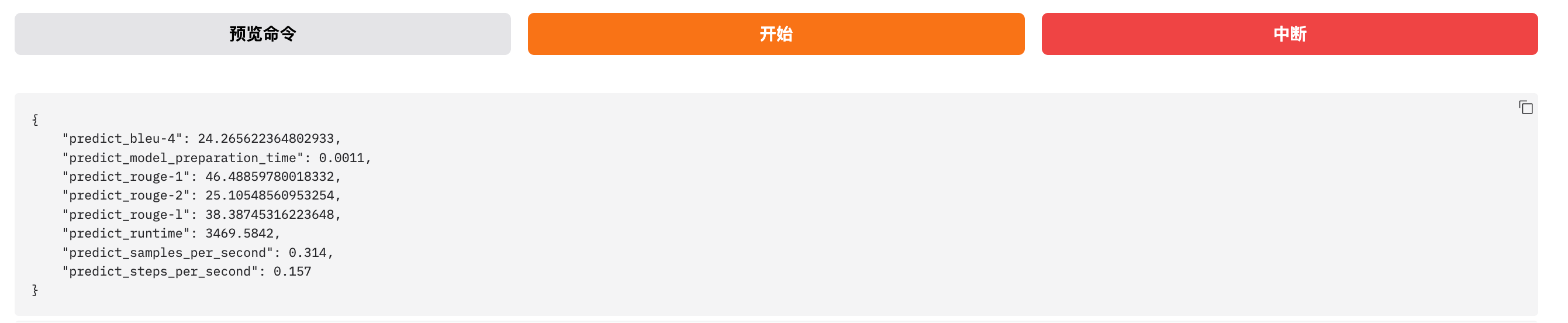
具体的过程结果日志会在 LLaMA-Factory/saves/Qwen-1.8B-Chat/lora/eval_xxx 文件夹记录,详情如下:
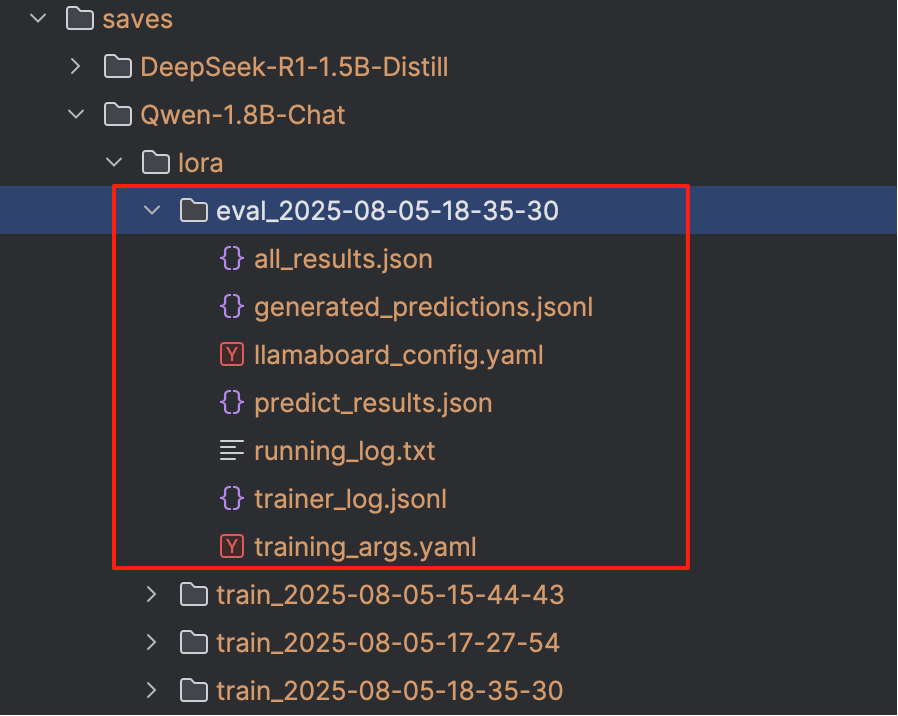
指标详解:
predict_bleu-4predict_rouge-1predict_rouge-2predict_rouge-l性能相关指标:
predict_model_preparation_timepredict_runtimepredict_samples_per_secondpredict_steps_per_second主要生成质量指标如下:
- 生成结果与参考答案在 BLEU-4 上达到了 24.26
- ROUGE 指标表现良好,ROUGE-1 为 46.49%,ROUGE-L 为 38.39%
- 说明模型已经能够生成较有质量的文本
- 性能上处理速度较慢(每秒不到 1 条样本),但正常
7. 导出模型(Export)
最后,可以将微调好的模型导出为标准格式,以便于部署、推理或集成到其他系统中使用。输入导出的目录,然后点击“开始导出”:
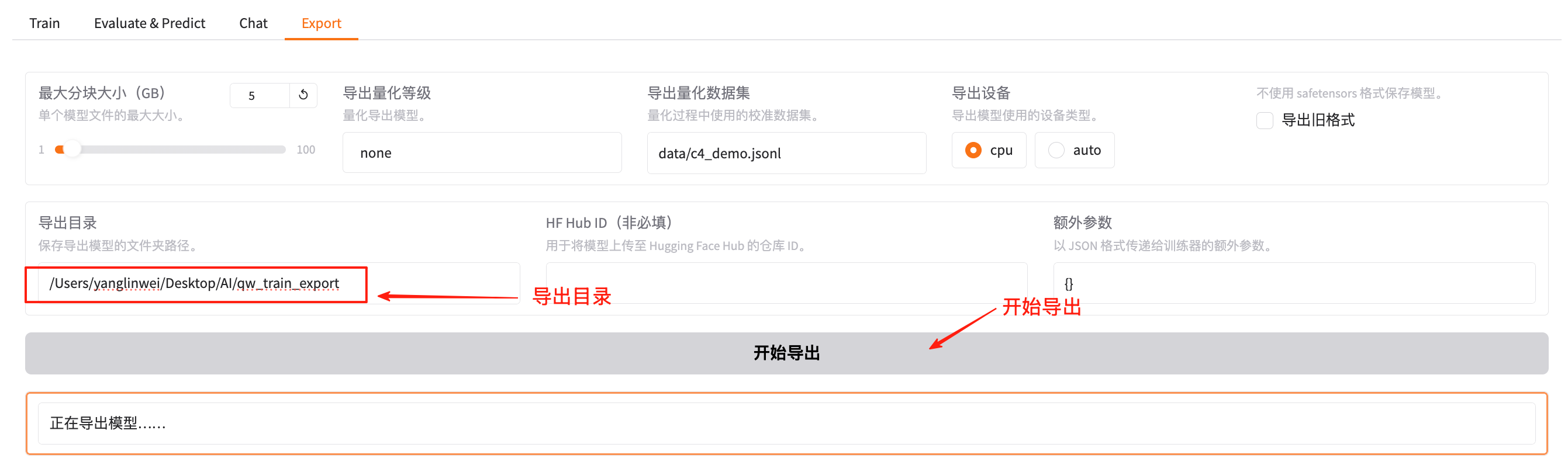
打开导出目录,可以看到如下内容:
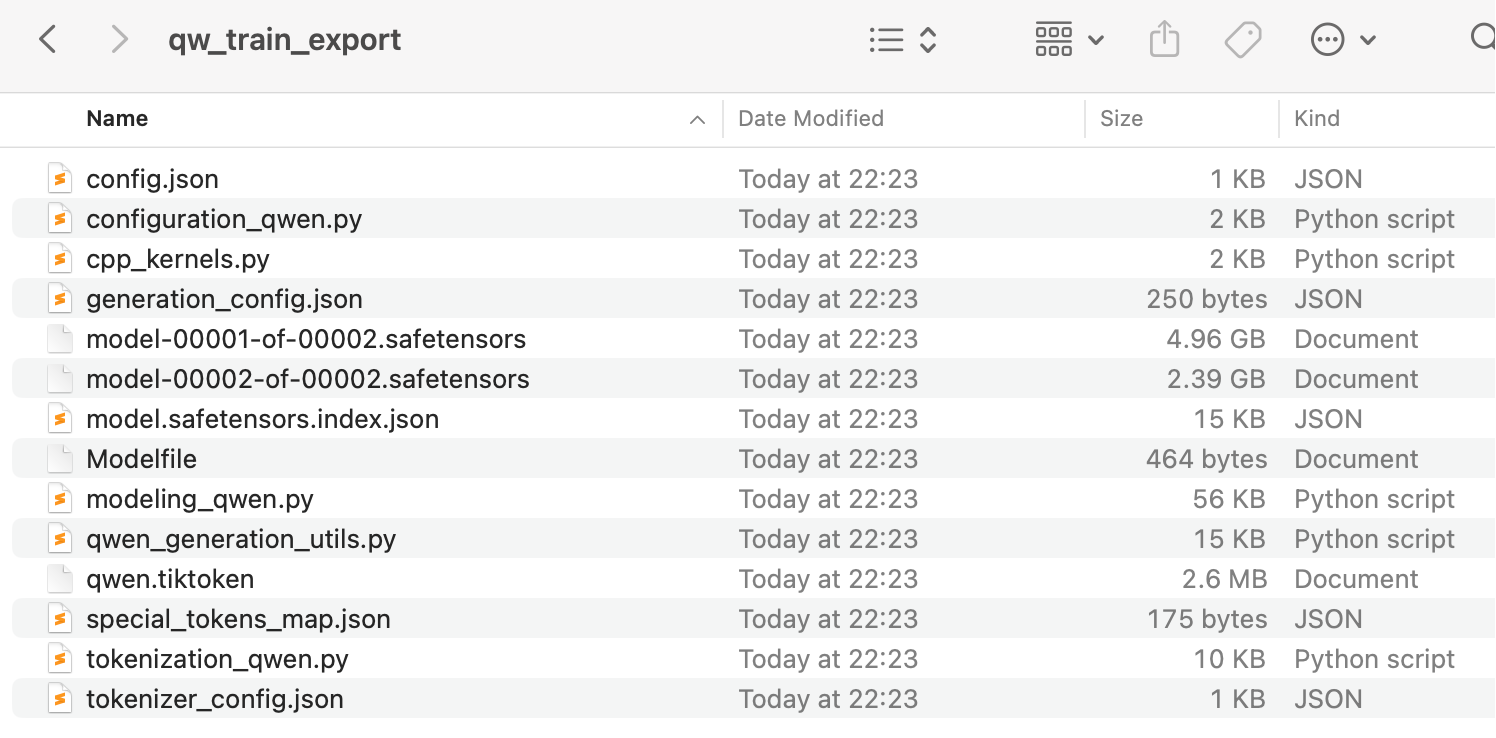
最后这里的模型可以给其它的推理框架导入,比如使用Ollama可以通过如下命令即可导入并使用:
# 进入模型导出目录bash-3.2$ cd 模型导出目录# Ollama导入模型bash-3.2$ ollama create my-qwen-model -f Modelfile# Ollama运行模型ollama run my-qwen-model导入的日志如下,此处不再赘述。
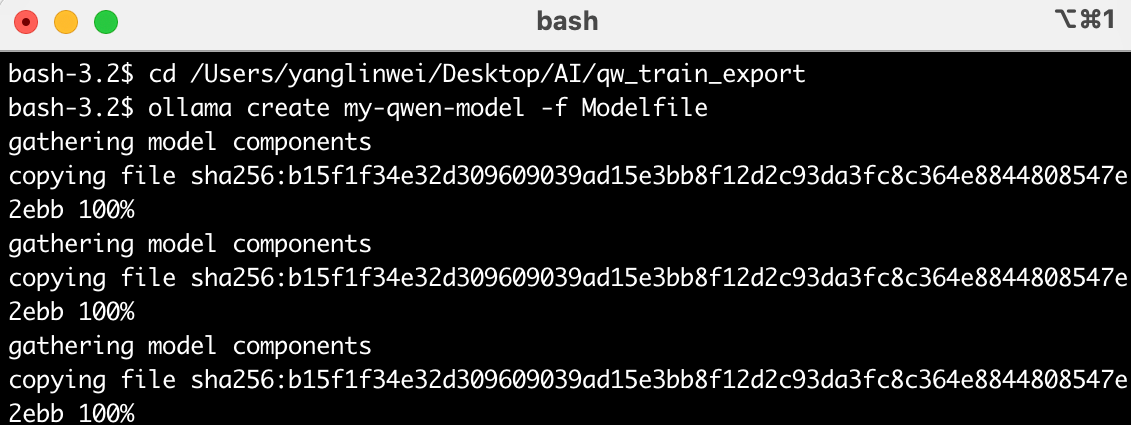
8. 总结
通过本文的讲解,我们成功地在 Mac M系列芯片 环境下完成了 LLaMA-Factory 的安装、模型加载、微调训练以及评估预测的全流程操作,验证了该项目对 Apple Silicon 架构的良好兼容性。
LLaMA-Factory 提供了极其丰富的功能组件和模块选项,不仅支持主流的大模型(如 Qwen、LLaMA、ChatGLM 等),也兼容多种微调范式(全参数、LoRA、QLoRA 等)和评估方式(BLEU、ROUGE 等),并提供了直观的可视化界面(LLaMA Board),极大地提升了使用体验。
在 Mac 上运行虽然无法发挥 GPU 最大算力,但通过合理的设置和精简模型,依然能够完成从训练到部署的全流程。这对于开发者而言,意味着可以使用日常办公设备进行模型原型验证和实验探索,而不再强依赖昂贵的服务器资源。
最后: 如果你希望在本地轻松完成大模型的微调和部署,或者希望深入了解训练细节并参与优化,那么 LLaMA-Factory 是一个值得深入探索和投入的开源项目。


